Як запустити настільний додаток WhatsApp у Windows 7
Незважаючи на те, що була випущена настільна версія надзвичайно популярного додатка для обміну повідомленнями WhatsApp, його розробники стверджують, що додаток підтримується лише в Windows 10 і Windows 8/8.1. Якщо ви користуєтеся Windows 7, ваша операційна система його не підтримує офіційно. Незважаючи на це, зараз ви можете легко запустити WhatsApp в Windows 7.
Реклама
Програма встановлення WhatsApp для робочого столу на момент написання цього тексту не перевіряє версію операційної системи і також може бути запущена в Windows 7. Отже, зробіть наступне.
- Наведіть свій браузер на цю сторінку і завантажте програму встановлення для Windows 10 і Windows 8. На момент написання це файл розміром 61,4 МБ.
- Двічі клацніть його, щоб запустити та встановити програму. Через кілька секунд ярлик WhatsApp з’явиться безпосередньо на робочому столі та в меню «Пуск», і програма відкриється:
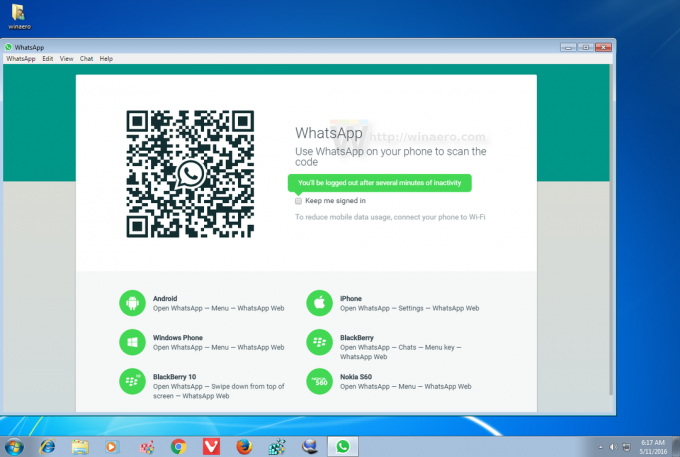
- Він показує QR-код, який потрібно прочитати за допомогою мобільного додатка WhatsApp. На телефоні відкрийте його меню, натиснувши кнопку з 3 крапками, і виберіть веб-сайт WhatsApp, щоб відсканувати QR-код на екрані комп’ютера за допомогою камери телефону. Версія для настільного комп’ютера є лише обгорткою для веб-версії.
- Коли це буде зроблено, ви можете почати безпосередньо спілкуватися. Програма вимагає, щоб мобільний WhatsApp працював на вашому телефоні, як і веб-версія. Крім того, він поки не підтримує голосові дзвінки.

Використовуючи його коротко, я виявив, що він ідеально підходить для використання в Windows 7. Коли хтось надсилає вам повідомлення, він малює червоний значок на панелі завдань, що вказує на непрочитані повідомлення, як це робить Skype для Desktop.
Тост-сповіщення, які доступні лише в Windows 8 і Windows 10, очевидно, не працюватимуть, але це не так вже й важливо, тому що сповіщення тостів показують усім, хто дивиться на ваш екран, усі повідомлення WhatsApp, які ви отримуєте, що порушує ваші конфіденційність.
Отже, якщо ви користуєтеся Windows 7, ви можете налаштувати WhatsApp на роботу з дуже незначними обмеженнями. Інша проблема - сама програма. У порівнянні з подібними рішеннями, такими як Viber або Telegram, це дуже простий додаток і йому не вистачає багатьох функцій, що пропонуються конкуруючими додатками у своїх версіях для настільних комп’ютерів. Ці конкуруючі програми не вимагають, щоб мобільна версія була запущена на вашому телефоні. У разі Viber або Telegram ваш телефон потрібен лише для одноразової SMS-перевірки. Крім цих проблем, WhatsApp працює нормально.



